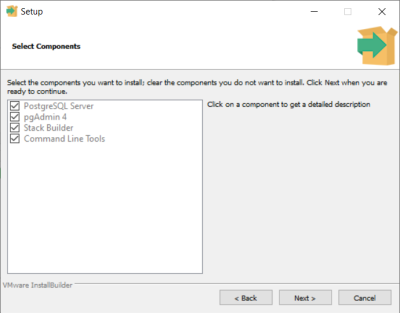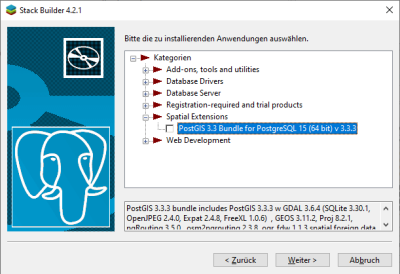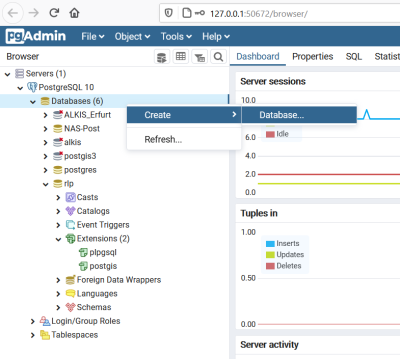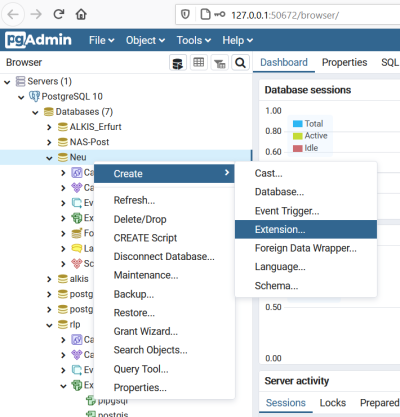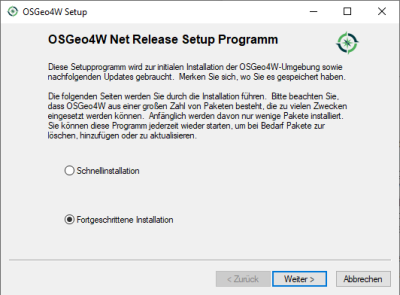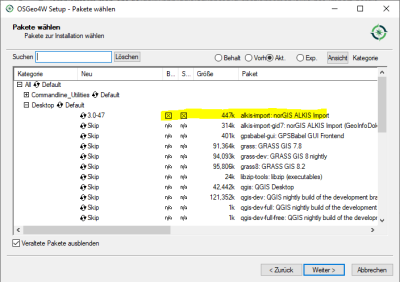Metainformationen zur Seite
Dies ist eine alte Version des Dokuments!
NAS Import mit NorBit (ALKIS)
Für den NAS-Import wird neben QGIS eine funktionierende PostgreSQL-PostGIS-Umgebung, der norGIS ALKIS-Importer aus dem OSGeo4W-Paket sowie die QGIS Erweiterung norGIS ALKIS-Einbindung benötigt! Im Folgenden wird die Installation der erforderlichen Bestandteile sowie das Einrichten und Importieren einer NAS Schritt für Schritt dargestellt. Eine funktionierende QGIS Installation ist Voraussetzung.
1. PostgreSQL-PostGIS-Umgebung
- Postgres EnterpriseDB-Installer downloaden und starten. Für den Download ist leider eine (kostenlose) Registrierung notwendig. Wer eine fortgeschrittene Installation ohne Registrierung durchführen möchte, wird hier fündig: https://www.enterprisedb.com/downloads/postgres-postgresql-downloads
- PostGIS-Erweiterung mit Hilfe des StackBuilder installieren. Der StackBuilder wird nach Schritt 1 automatisch aufgerufen oder kann aus dem Windows Startmenü geöffnet werden
2. Neue Datenbank erzeugen mit PgAdmin
- PgAdmin4 öffnen und zum PostgreSQL-Server verbinden.
- Rechtsklick auf
Databasesim Browser-Baum, dannCreate → Database…auswählen. - Im erscheinenden Dialog einen Namen für die neue Datenbank eingeben und bestätigen.
- Neue Datenbank im Browser-Baum auswählen und öffnen.
- Rechtsklick auf
Extensionsim Schemas-Baum, dannCreate → Extension…auswählen. - Im erscheinenden Dialog „postgis“ als Name der Erweiterung eintragen und bestätigen.
3. ALKIS-Importer
- Das Installations-Paket OSGeo4W (OpenSource-GIS für Windows) downloaden und im fortgeschrittenen Modus installieren
- Der Installationsroutine folgen (die Voreinstellungen sind okay)
- Im Abschnitt
Pakete wählenden norGIS ALMy apologies for the confusion earlier. Here is the corrected version of the instructions with the original syntax: ```markdown ===== NAS Import mit NorBit (ALKIS) ===== Für den NAS-Import wird neben QGIS eine funktionierende PostgreSQL-PostGIS-Umgebung, der norGIS ALKIS-Importer aus dem OSGeo4W-Paket sowie die QGIS Erweiterung norGIS ALKIS-Einbindung benötigt! Im Folgenden wird die Installation der erforderlichen Bestandteile sowie das Einrichten und Importieren einer NAS Schritt für Schritt dargestellt. Eine funktionierende QGIS Installation ist Voraussetzung. ==== 1. PostgreSQL-PostGIS-Umgebung ==== [ ]
[
]
[ ]
- Postgres EnterpriseDB-Installer downloaden und starten. Für den Download ist leider eine (kostenlose) Registrierung notwendig. Wer eine fortgeschrittene Installation ohne Registrierung durchführen möchte, wird hier fündig: https://www.enterprisedb.com/downloads/postgres-postgresql-downloads
- PostGIS-Erweiterung mit Hilfe des StackBuilder installieren. Der StackBuilder wird nach Schritt 1 automatisch aufgerufen oder kann aus dem Windows Startmenü geöffnet werden
—-
==== 2. Neue Datenbank erzeugen mit PgAdmin ====
[
]
- Postgres EnterpriseDB-Installer downloaden und starten. Für den Download ist leider eine (kostenlose) Registrierung notwendig. Wer eine fortgeschrittene Installation ohne Registrierung durchführen möchte, wird hier fündig: https://www.enterprisedb.com/downloads/postgres-postgresql-downloads
- PostGIS-Erweiterung mit Hilfe des StackBuilder installieren. Der StackBuilder wird nach Schritt 1 automatisch aufgerufen oder kann aus dem Windows Startmenü geöffnet werden
—-
==== 2. Neue Datenbank erzeugen mit PgAdmin ====
[ ]
[
]
[ ]
- PgAdmin4 öffnen und zum PostgreSQL-Server verbinden.
- Rechtsklick auf
]
- PgAdmin4 öffnen und zum PostgreSQL-Server verbinden.
- Rechtsklick auf Databasesim Browser-Baum, dannCreate → Database…auswählen. - Im erscheinenden Dialog einen Namen für die neue Datenbank eingeben und bestätigen. - Neue Datenbank im Browser-Baum auswählen und öffnen. - Rechtsklick aufExtensionsim Schemas-Baum, dannCreate → Extension…auswählen. - Im erscheinenden Dialog „postgis“ als Name der Erweiterung eintragen und bestätigen. —- ==== 3. ALKIS-Importer ==== [ ]
[
]
[ ]
- Das Installations-Paket OSGeo4W (OpenSource-GIS für Windows) downloaden und im fortgeschrittenen Modus installieren
- Der Installationsroutine folgen (die Voreinstellungen sind okay)
- Im Abschnitt
]
- Das Installations-Paket OSGeo4W (OpenSource-GIS für Windows) downloaden und im fortgeschrittenen Modus installieren
- Der Installationsroutine folgen (die Voreinstellungen sind okay)
- Im Abschnitt Pakete wählenden norGIS ALKIS